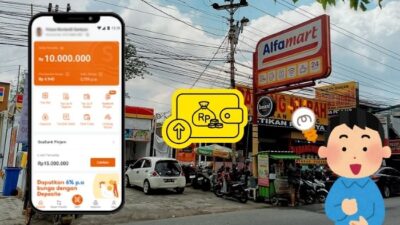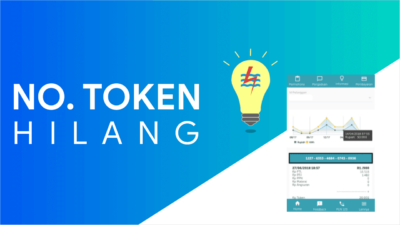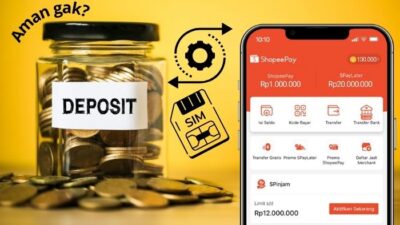Cara mengaktifkan cortana di windows 10 ternyata sangat mudah. Windows 10 memang di lengkapi dengan berbagai fitur baru salah satunya yaitu adanya Cortana virtual assistant. Fitur Cortana ini mirip dengan aplikasi google now milik android dan siri milik iPhone pada smartphone sekarang ini. Kamu dapat melakukan berbagai pekerjaan mudah hanya dengan perintah suara dan otomatis cortana akan merspon perintah tersebut. seperti menjalankan aplikasi, reminder, dan berbagai keinginanmu yang lain. Cortana siap melakukannya untuk kamu. Namun sebelum kamu menikmati layanan tersebut kamu harus mengaktifkan layanan cortananya terlebih dahulu.
Cortana di windows 10 memiliki fungsi secara garis besar yaitu untuk melakukan pencarian tools, apps yang ada di windows itu sendiri dan melakukan penjelajahan web. Cara penggunaannya pun sangat simple mirip dengan google now.
Kamu hanya perlu klik bagian ikon microphone yang ada di bagian pencarian. Kemudian sebutkan apa yang anda inginkan. Ingat perintahnya Bahasa inggris yak,, bukan Bahasa Indonesia.
Sayangnya fitur Cortana ini hanya tersedia di beberapa negara seperti Amerika serikat, inggris, perancis, mandarin, italia, jerman dan spanyol. Untuk bahasa indonesia sendiri belum tersedia.
Namun kedepannya Cortana akan tersedia dalam beberapa negara yang lain. jadi otomatis perintah suaranya juga hanya tersedia dalam bahasa negara tersebut.
Langsung aja berikut cara mengaktifkan Cortana di windows 10 :
Caranya yaitu dengan mengubah settingan region ke negara yang sudah mendukung fitur Cortana.
1. Kamu harus punya akun Microsoft. Bisa menggunakan akun gmail yang di daftarkan di Microsoft atau langsung buat akun microsoft outlook di www.outlook.com
2. Ubah lokasi region/negara anda ke negara yang mendukung fitur Cortana misal united states.
- Tekan tombol windows+X secara bersamaan
- Pilih control panel
- Pilih clock, language, and region
- Pada bagian region klik change region.
- Ubah ke united states.
3. Selanjutnya, mulai langkah ke 3 ini kamu harus tersambung dengan jaringan internet. Setelah tersambung, Klik pada pencarian di start menu, pilih setting.
4. Pada gambar di bawah penggunaan lokasi masih off. Klik ikon yang dilingkari untuk mengaktifkannya.
5. Selanjutnya kamu akan di minta memasukkan akun Microsoft dan paswordnya.
6. Kemudian kamu akan di minta memasukkan password pc/laptop kamu kalau ada.
7. Tunggu beberapa saat Cortana akan menyimpan pengaturan yang kamu buat dan mengkonfigurasikannya.
8. Selamat Cortana assisten pribadi kamu sudah aktif.
Seperti yang di jelaskan teknokompas.com berdasarkan blog resmi Microsoft, Cortana di windows 10 ternyata juga bisa di gunakan sebagai penerjemah Bahasa loh. Namun sayangnya fitur ini hanya mendukung dua Bahasa saja yaitu inggris dan china. Indonesia kapan ya?? 😀
Dari dua Bahasa di atas kamu dapat menerjemahkannya ke dalam 40 bahasa salah satunya adalah Bahasa Indonesia.
Cara menggunakannya pun sangat mudah. Kalau kamu menggunakan voice cukup ucapkan “hey Cortana” kemudian diikuti dengan kalimat yang akan di terjemahkan misal “hey Cortana, translate where do you come from? Into indonesian” .
Otomatis Cortana akan menampilkan hasil terjemahan tersebut. Selain itu kalau kamu enggan untuk menggunakan perintah suara, kamu juga bisa mengetikkannya. Cukup ketikkan “translate where do you come from into Indonesian”.
Bagaimana mudah kan?
Kita berharap sambil berdoa saja mudah-mudahan nanti kedepannya cepat rilis Cortana versi Indonesia. Jadi kita tidak usah repot-repot belepotan mengucapkan kata dalam Bahasa inggris. 😀 Sekian mengenai cara mengaktifkan Cortana di windows 10 mudah-mudahan bermanfaat.